
方法一:水印方式添加背景图片
点击【开始】再点击【水印】然后点击【自定义水印】选择【图片水印】点击“选择图片”,选择要作为背景的图片,然后在下拉框中选择合适的缩放比例,不勾选“冲蚀”,点击【确定】就可以将图片作为背景的形式填充到页面上。
此种方法在选择背景图片的时候,注意背景图片的比例与页面的比例是否合适(如页面长宽比是3:4,图片长宽比是1:1,将图片作为背景,图片很难覆盖整个页面),如果不合适重新调整图片的缩放比例,直到完全覆盖页面为止。
方法二:插入图片方式添加背景图片
点击【插入】再点击【图片】选择要插入的图片,把图片插入到页面上之后,鼠标放到图片的右下角,拖动图片,改变图片大小,直到图片覆盖整个页面即可,然后点击【布局选项】选择“衬于文字下方”就可以将文字显示在图片上了。
此种方法可以随时调整图片的尺寸大小和位置,需要注意在拉伸图片时,图片失真,影响效果。
方法三:页面填充方式添加背景图片
点击【设计】再点击【页面颜色】再点击【填充效果】然后点击【图片】选择要作为背景的图片,然后点击【确定】,就可以将图片作为背景填充到页面上。
WPS学堂:一个专注于教授WPS Office的操作技巧和新手入门指南
上面是“word如何设置背景图片(简单介绍3种方法)”的全面内容,想了解更多关于 IT知识 内容,请继续关注web建站教程。
当前网址:https://m.ipkd.cn/webs_4285.html
声明:本站提供的所有资源部分来自互联网,如果有侵犯您的版权或其他权益,请发送到邮箱:admin@ipkd.cn,我们会在看到邮件的第一时间内为您处理!

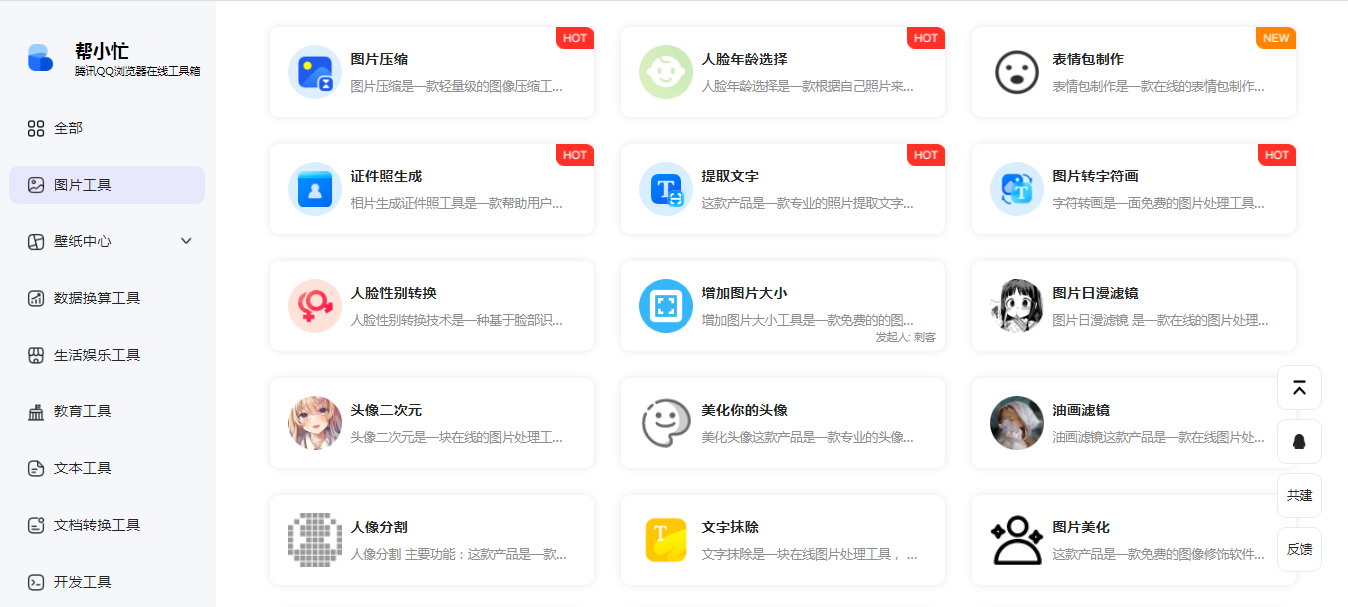 在线小工具集合【帮小忙】之实用的图片处理小工具
在线小工具集合【帮小忙】之实用的图片处理小工具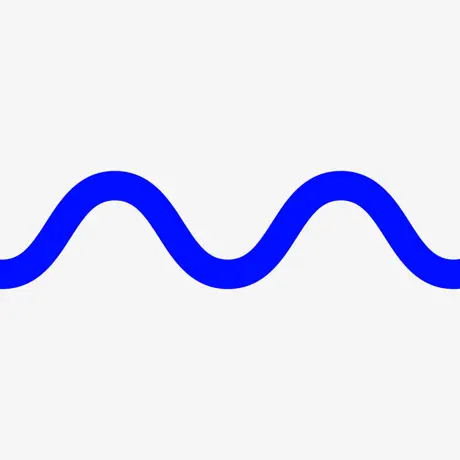 Mubert APP最新版
Mubert APP最新版 南京大学测速站:一个由南京大学运营的公开测速网站
南京大学测速站:一个由南京大学运营的公开测速网站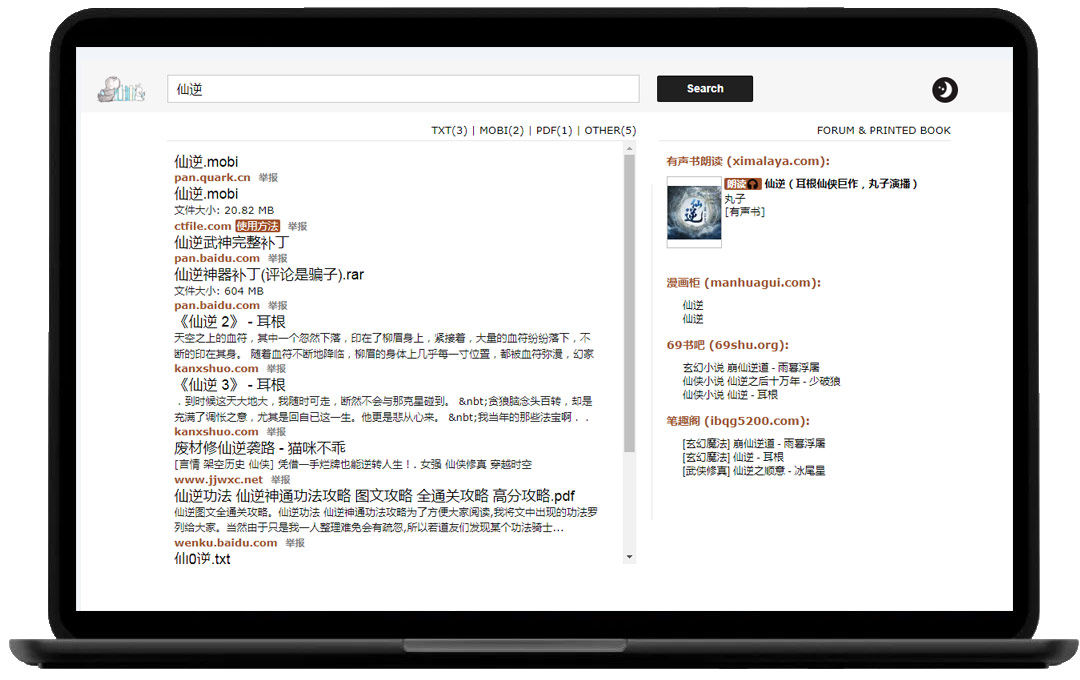 一款强大的电子书搜索引擎工具——鸠摩搜书
一款强大的电子书搜索引擎工具——鸠摩搜书 如何在SEO中优化网站中的图片?
如何在SEO中优化网站中的图片? Pykaso AI官网:提供AI图像生成、AI视频生成、图像编辑和皮肤增强等
Pykaso AI官网:提供AI图像生成、AI视频生成、图像编辑和皮肤增强等